Zusammenfassung:
Möchten Sie ein Video von YouTube teilen, möchten aber nicht, dass das Ganze auf Ihrem Blog oder Ihrer Website abgespielt wird? Clip es! Es ist einfach und in wenigen Schritten erledigt. In diesem Beitrag führen wir Sie durch die Schritte zum Ausschneiden eines YouTube-Videos. Bleiben Sie dran!
YouTube ist eine Online-Video-Sharing- und Social-Media-Plattform, auf der Sie viele verschiedene Inhalte ansehen können, darunter lustige, politische, modische usw. Manchmal möchten Sie vielleicht einen Abschnitt aus einem interessanten YouTube-Video teilen und dann YouTube-Clips erstellen Videos , um sie mit deinen Freunden zu teilen. Wenn Sie mit der Clipping-Funktion noch nicht vertraut sind, können Sie sich jedoch verirren.
Vor diesem Hintergrund ist dieser Artikel hilfreich. Hier zeigen wir Ihnen, wie Sie in wenigen einfachen Schritten ein YouTube-Video ausschneiden. Darüber hinaus stellen wir auch ein großartiges Tool zur Verfügung, das Ihnen dabei hilft, Audioinhalte von YouTube am Ende zu speichern. Lass uns anfangen!
Detaillierte Anleitung für die YouTube-Clipping-Funktion
Seit kurzem bietet YouTube eine neue Funktion namens „Clip“ an, die wie ein Scherensymbol unter dem Video aussieht. Damit können Inhaltsersteller und Benutzer 5 bis 60 Sekunden eines vorhandenen YouTube-Videos auswählen und teilen. Danach können Sie mundgerechte Clips längerer Videos und Live-Streams auf anderen sozialen Plattformen wie Facebook, Twitter und anderen teilen.
Wenn Sie einen YouTube-Videoclip erstellen, erstellen Sie kein neues Video. Stattdessen werden die gesamten Wiedergabezeit- und Aufrufmetriken sowie etwaige Werbeeinnahmen dem ursprünglichen Inhalt zugeordnet.
Allerdings können nicht alle YouTube-Videos ausgeschnitten werden. In der folgenden Situation können Sie kein YouTube-Video ausschneiden:
- Die Videos sind kürzer als 2 Minuten und stammen von Nachrichtensendern oder für Kinder
- Die Videoersteller aktivieren die Clipping-Funktion nicht
- Die Livestreams sind über 8 Stunden lang
Wenn Sie ein YouTube-Video nicht ausschneiden können, sollten Sie lernen, wie Sie ein YouTube-Video aufzeichnen, damit Sie es speichern oder teilen können.
Stellen Sie sicher, dass Sie mit der Clipping-Funktion nur einen YouTube-Videoclip mit einer Länge zwischen 5 und 60 Sekunden erstellen können. Wenn Sie ein YouTube-Video länger als 1 Minute ausschneiden möchten, können Sie zu einem leistungsstarken YouTube-Clip-Maker wechseln – EaseUS RecExperts .
So schneiden Sie ein YouTube-Video auf dem PC aus (YouTube-Clipping-Funktion)
Wie bereits erwähnt, bietet YouTube eine Clipping-Funktion, mit der Sie schnell und einfach einen Videoclip erstellen können. Im Folgenden zeigen wir Ihnen, wie Sie die Aufgabe auf PC bzw. Mobilgeräten erledigen:
#Ein YouTube-Video auf Ihrem Desktop ausschneiden:
Schritt 1. Melden Sie sich zunächst bei YouTube an. Oder Sie dürfen kein YouTube-Video ausschneiden.
Schritt 2. Suchen Sie das Video, das Sie ausschneiden möchten, und spielen Sie es ab. Klicken Sie dann auf die Schaltfläche „CLIP“ unter dem Video.

Schritt 3. Als nächstes wird auf der rechten Seite das Fenster „Clip erstellen“ angezeigt. Sie können die Zeit eingeben oder den linken und rechten Rand des blauen Felds ziehen, um den Clip nach Belieben zu vergrößern oder zu minimieren. Bei Bedarf können Sie auch eine Beschreibung des von Ihnen erstellten Videoclips hinzufügen.
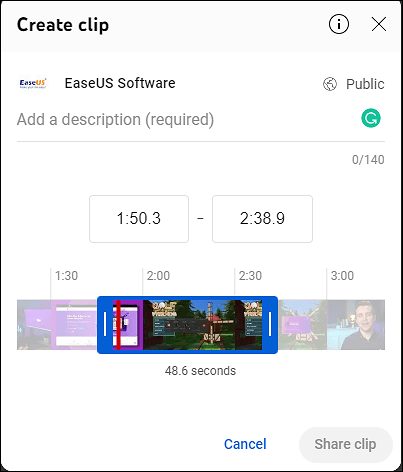
Schritt 4. Klicken Sie dann auf „Clips teilen“ und Sie können wählen, ob Sie die Clips auf sozialen Plattformen wie Facebook, Twitter usw. teilen möchten, oder den Link zur späteren Weitergabe in die Zwischenablage kopieren.
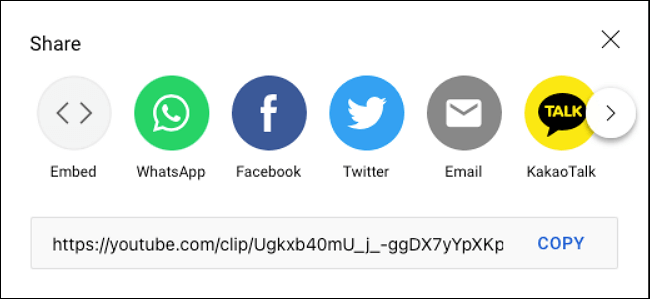
- Tipp
- Wenn Sie alle von Ihnen geschnittenen Videos finden und ansehen möchten, können Sie zu „Ihre YouTube-Kanaleinstellungen“ > „Ihre Clips“ gehen.
#Erstellen Sie einen YouTube-Clip auf Mobilgeräten:
Wenn Sie ein YouTube-Video auf Mobiltelefonen ausschneiden möchten, können Sie diese Aufgabe ebenfalls mühelos erledigen, da die YouTube-Ausschneidefunktion derzeit sowohl für Desktop- als auch für Android-Benutzer verfügbar ist. Und der Vorgang zum Ausschneiden von YouTube-Videos ist ebenfalls sehr einfach, wie folgt:
Schritt 1. Suchen Sie das YouTube-Video, das Sie auf Ihrem Android-Telefon ausschneiden möchten.
Schritt 2. Tippen Sie auf die CLIP-Schaltfläche, die wie eine Schere aussieht. Fügen Sie als Nächstes einen Titel für Ihren Videoclip hinzu.
Schritt 3. Wählen Sie die Dauer Ihres Videoclips. Sie können die Schieberegler einfach an den Start- und Endpunkt ziehen.
Schritt 4. Sobald die Start- und Endzeit festgelegt ist, klicken Sie auf „Clip teilen“. Endlich können Sie es direkt auf sozialen Plattformen oder über eine URL mit Ihren Freunden teilen.
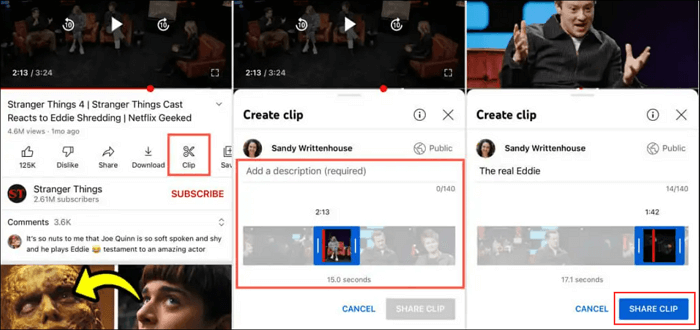
So schneiden Sie YouTube-Videos ohne Einschränkungen aus – Empfehlenswert
Obwohl YouTube Ihnen die Möglichkeit bietet, einen Videoclip zu erstellen, können Sie damit nur einen Clip mit einer Länge von 5 bis 60 Sekunden erstellen. Wenn Sie ein YouTube-Video länger als 1 Minute ausschneiden möchten, wählen Sie besser ein anderes professionelles Tool - EaseUS RecExperts.
Dies ist eine professionelle Clipping-Software für Spiele, Bildung usw. Mit ihrer Hilfe können Sie ganz einfach einen YouTube-Videoclip mit einer Länge von mehr als 1 Minute erstellen. Außerdem müssen Sie sich nicht bei YouTube anmelden und können nahezu jedes YouTube-Video mühelos ausschneiden. Darüber hinaus können Sie mit diesem unbegrenzten Bildschirmrekorder problemlos Twitter-Videos oder Videos von anderen Websites ausschneiden.
Sobald Sie fertig sind, können Sie die Videoclips mit dem integrierten Mediaplayer ansehen. Bei Bedarf können Sie Audio aus Video extrahieren und das Audio in das gewünschte Format exportieren.
Höhepunkte:
- Helfen Sie dabei, Audio von YouTube in hoher Qualität zu speichern
- Ermöglicht die flexible Erfassung des Bildschirms, z. B. Vollbild, Teilbild usw.
- Stellen Sie die Funktion zur geplanten Aufnahme bereit, um die Aufnahme automatisch zu starten/stoppen
- Bieten Sie einen Media-Player und einen Video-Trimmer an, um das Benutzererlebnis zu verbessern
So schneiden Sie YouTube-Videos mit dem EaseUS-Bildschirmrekorder:
Schritt 1. Starten Sie EaseUS RecExperts. Es gibt zwei Modi für die Bildschirmaufzeichnung. Wählen Sie „Vollbild“ . Dieses Tool erfasst den gesamten Bildschirm. Wenn Sie „Region“ wählen, müssen Sie den Aufnahmebereich manuell auswählen.

Schritt 2. Danach können Sie nach Belieben die Webcam , den Systemton oder das Mikrofon aufnehmen. Sie können sie natürlich auch ausschalten, wenn Sie nur den stillen Bildschirm aufzeichnen möchten.

Schritt 3. Anschließend können Sie auf die rote Schaltfläche „REC“ klicken, um die Aufnahme zu starten. Nun sehen Sie eine Menüleiste auf Ihrem Bildschirm. Wenn Sie die Aufnahme pausieren möchten, klicken Sie auf die weiße Schaltfläche „Pause“ ; Um die Aufnahme zu beenden, klicken Sie auf die rote Schaltfläche „Stopp“ .
Schritt 4. Nach der Aufnahme werden Sie zur Aufnahmelistenoberfläche weitergeleitet. Hier können Sie Ihre Aufnahmen ganz einfach ansehen oder bearbeiten.

Das Fazit
YouTube ist eine großartige Ressource, um Videos zu nahezu jedem Thema zu finden und anzusehen. Manchmal möchten Sie jedoch möglicherweise einen Abschnitt eines YouTube-Videos ausschneiden, um ihn mit anderen zu teilen oder in einem anderen Projekt zu verwenden. Glücklicherweise gibt es mehrere Möglichkeiten, dies zu tun. Eine einfache Möglichkeit ist die Verwendung des kostenlosen Programms EaseUS RecExperts. Mit diesem Programm können Sie schnell und einfach den Teil des Videos auswählen, den Sie speichern möchten, und ihn dann entweder im MP4- oder GIF-Format speichern. Wenn Sie also das nächste Mal ein YouTube-Video ausschneiden müssen, probieren Sie EaseUS RecExperts aus – es ist schnell, einfach und kostenlos!
Häufig gestellte Fragen zum Ausschneiden eines YouTube-Videos
1. Kann ich jedes YouTube-Video ausschneiden?
Nein. Nicht alle YouTube-Videos können ausgeschnitten werden.
- Sie können keine YouTube-Videos aus dem Nachrichten- und Kinderkanal ausschneiden. Außerdem können Videos, die kürzer als 2 Minuten sind, nicht ausgeschnitten werden.
- Wenn der Videoersteller die Clipping-Funktion nicht aktiviert, können Sie sein/ihr YouTube-Video auch nicht schneiden.
2. Wo finde ich YouTube-Clips?
Gehen Sie zu den Einstellungen Ihres YouTube-Kanals und klicken Sie auf Bibliothek > Ihre Clips. Anschließend finden Sie alle von Ihnen erstellten YouTube-Clips.
3. Kann ich einen Clip aus einem YouTube-Video ausschneiden?
Sie können den Anfang, die Mitte oder das Ende Ihres Videos am Computer ausschneiden. Sie müssen ein Video nicht erneut hochladen, um es zuzuschneiden, und die Anzahl der Aufrufe und Kommentare bleiben gleich.
Weitere Artikel & Tipps:
-
Top 6 der besten FLAC-Recorder für Windows und Mac im Jahr 2024
![author-Maria]() Maria / 2024-04-18
Maria / 2024-04-18 -
So können Sie ganz einfach Live-Streaming-Videos mit Firefox aufzeichnen
![author-Maria]() Maria / 2024-04-18
Maria / 2024-04-18
-
So nehmen Sie ganz einfach Discord-Audio mit Audacity auf
![author-Maria]() Maria / 2024-04-18
Maria / 2024-04-18 -
9 kostenlose Musikaufzeichnungssoftware für Chromebook im Jahr 2024
![author-Maria]() Maria / 2024-04-18
Maria / 2024-04-18

EaseUS RecExperts
- Den Bildschirm mit Audio aufnehmen
- Die Webcam aufnehmen
- Die PC-Spiele reibungslos aufnehmen
Hot Artikel